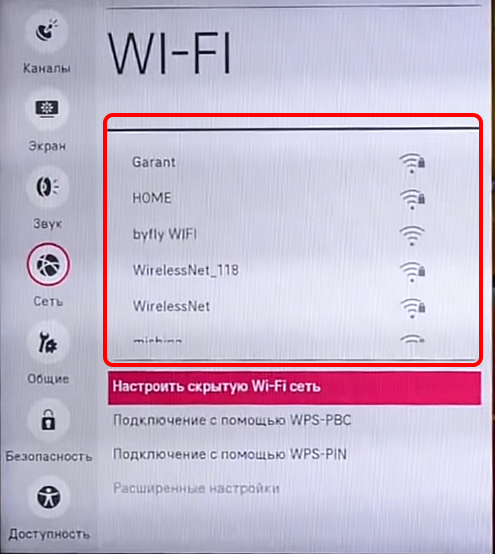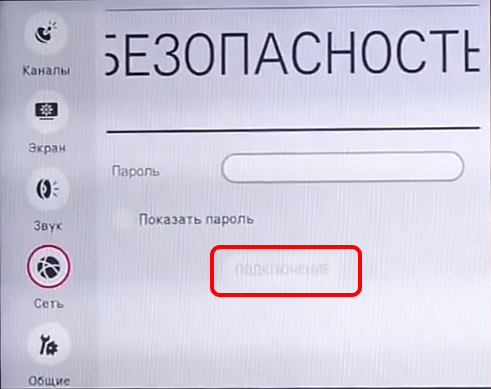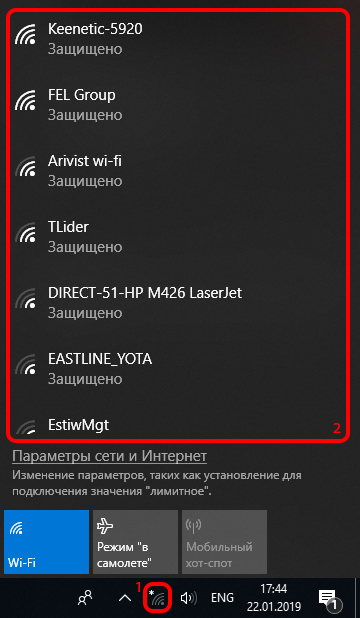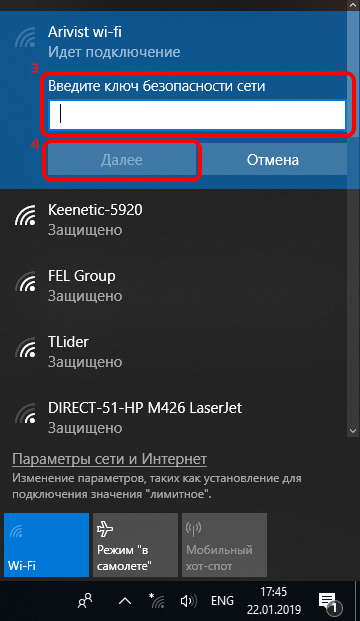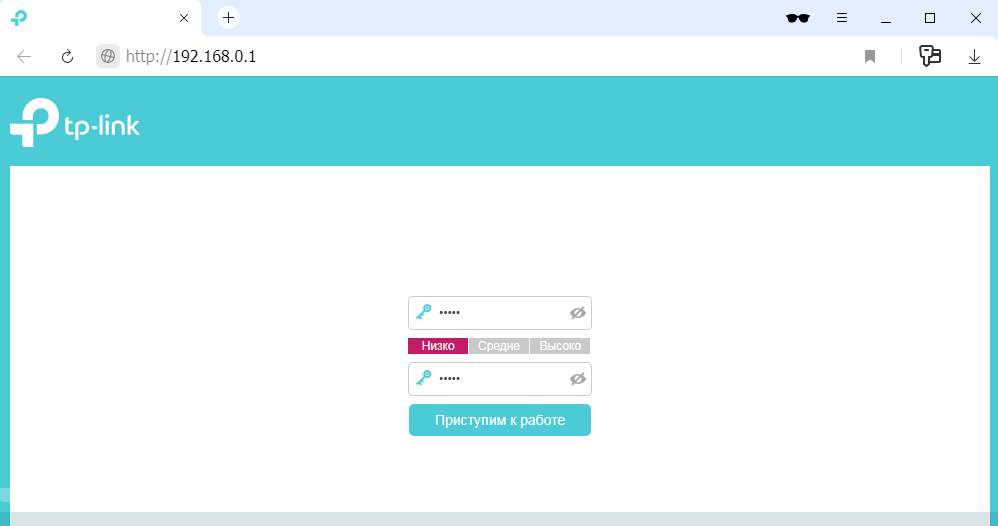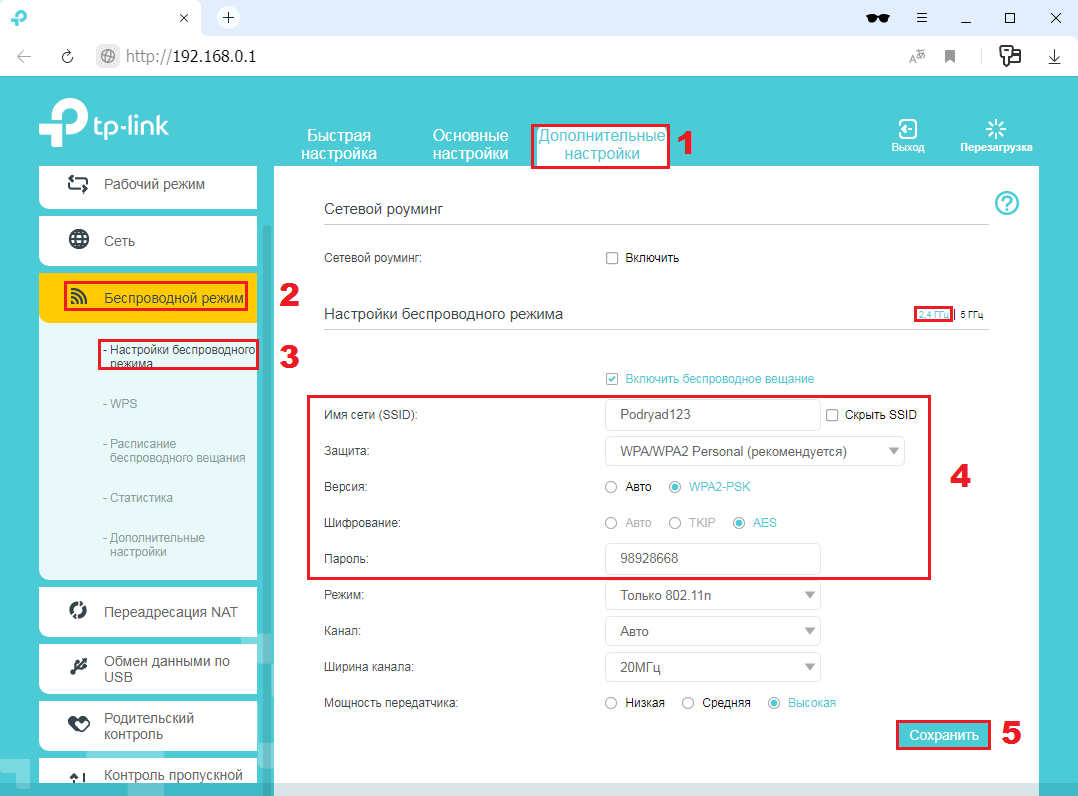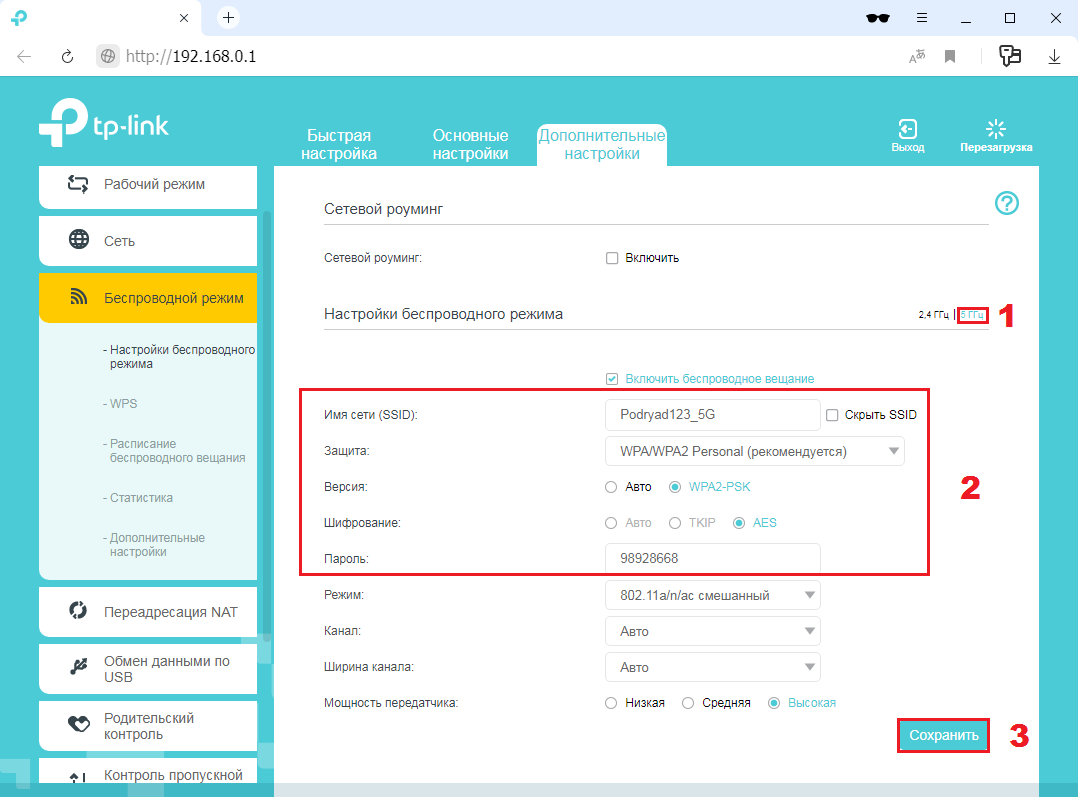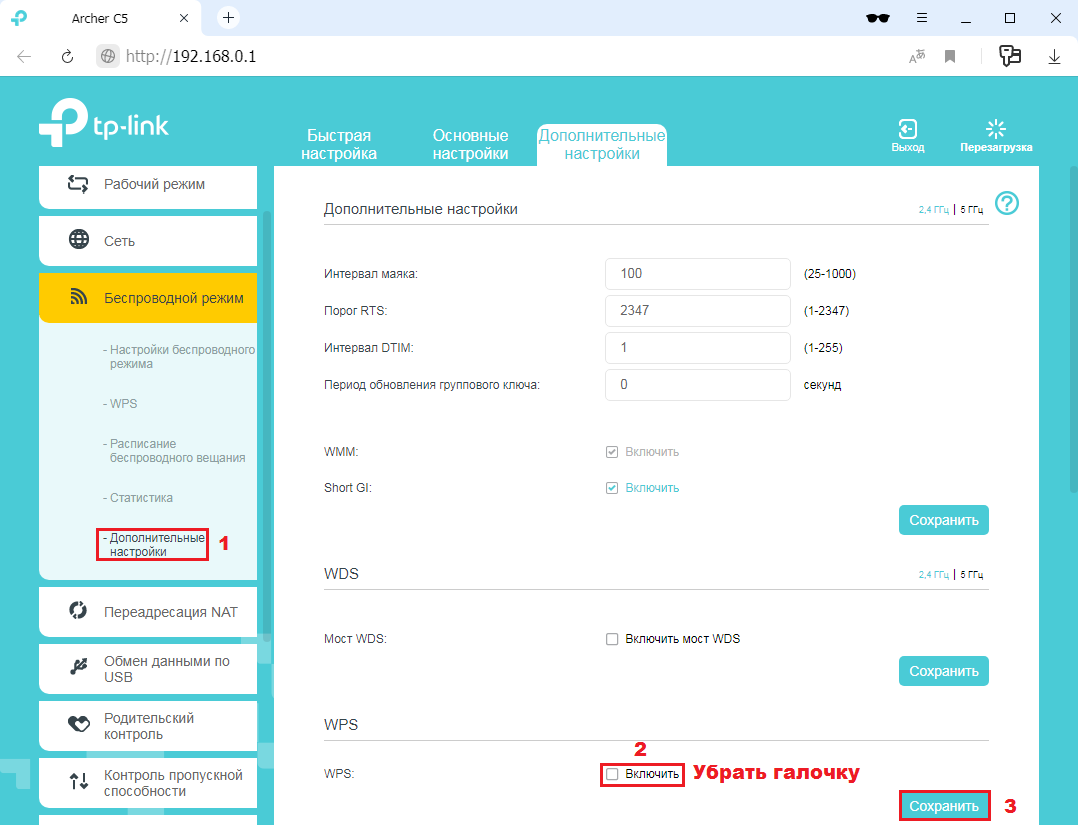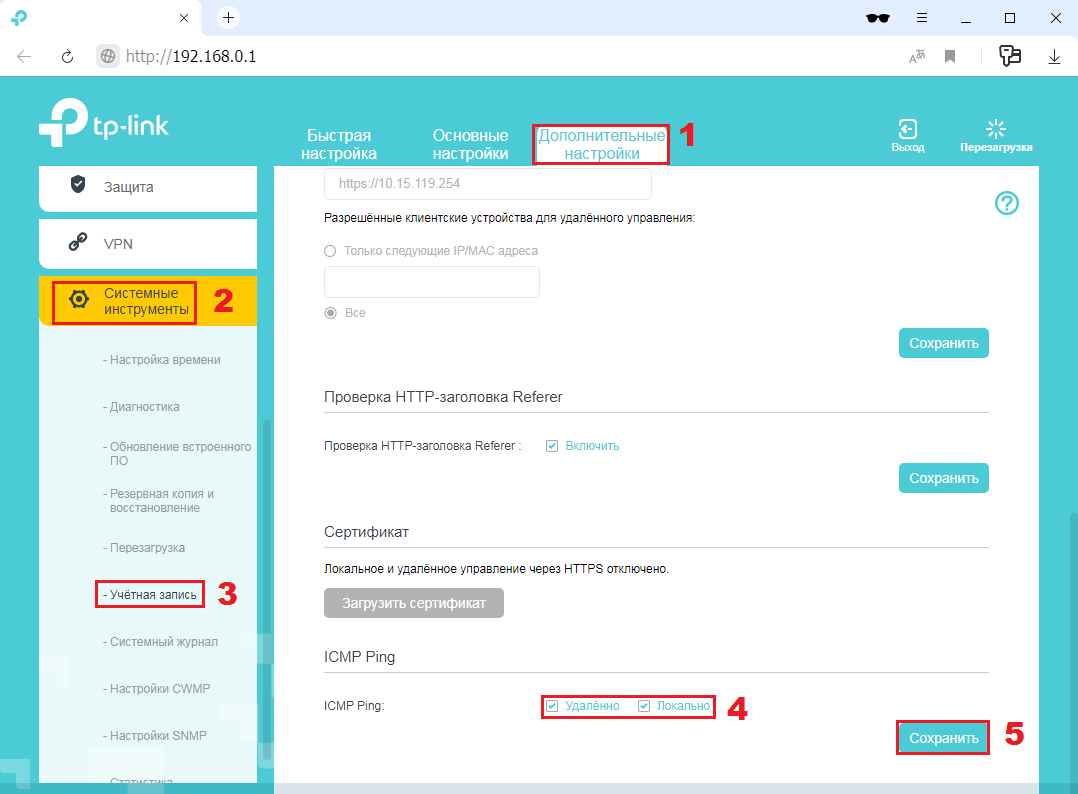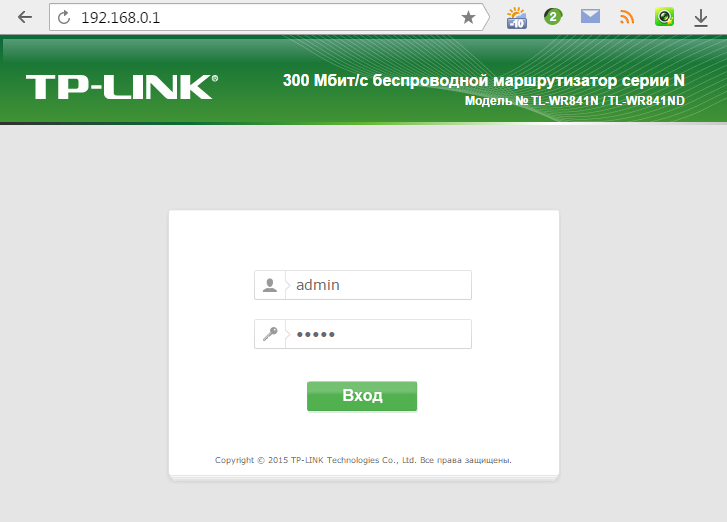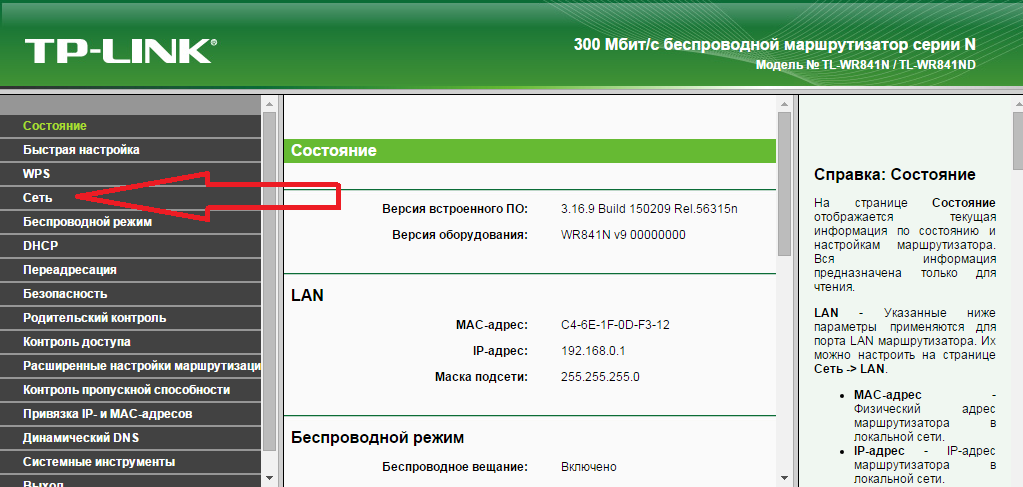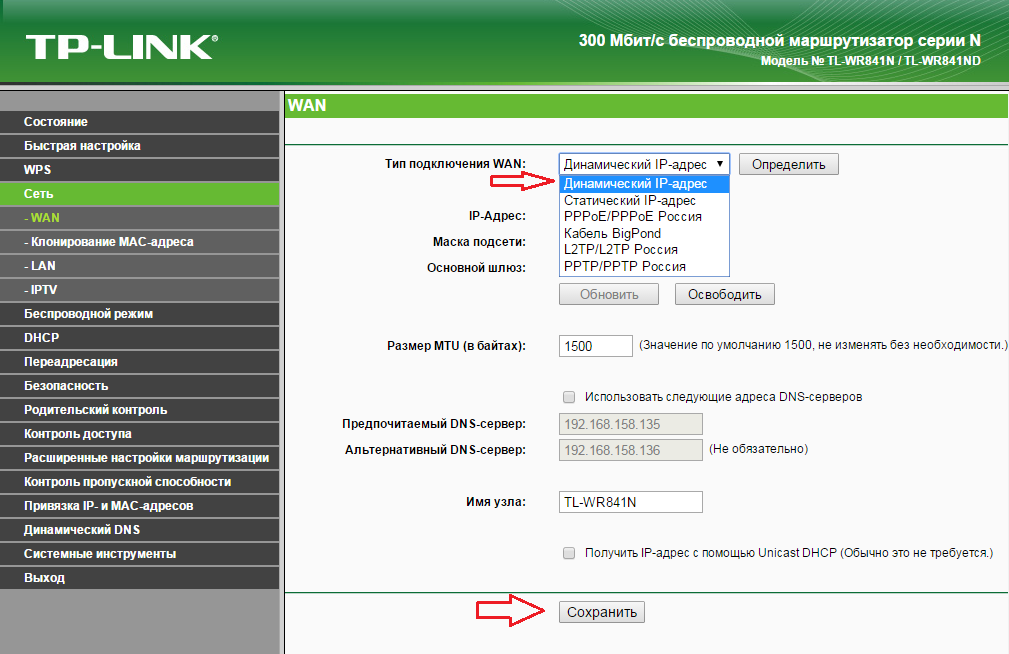Как подключить Подряд
1. Выберете подходящий тариф и оформите заявку:
- Через сайт, указав здесь свой адрес и номер телефона. При оформлении заявки онлайн вы получите 10% скидку на первый месяц абонентской платы.
- Позвонив в Контакт-центр вашего города или через опцию Обратный звонок. Работаем ежедневно с 8:00 до 24:00.
- В ближайшем офисе Подряда. Работаем ежедневно с 8:00 до 20:00.
2. Назначьте день и время подключения.
3. Дождитесь мастера в назначенный день. За 30–60 минут до назначенного времени мастер позвонит, чтобы предупредить о своем визите.
4. На месте он определит техническую возможность подключения. Расскажет о том, какие работы будет проводить и озвучит итоговую сумму к оплате.
5. До протяжки кабеля мастер согласует с вами место для сверления, отверстие диаметром не больше 10–12 мм.
6. При подключении интернета мастер использует витую пару, для телевидения — коаксиальный кабель. Весь кабель в Подряде сертифицирован, проверен на надежность и безопасность.
Внимание! По Закону о связи, при подключении телекоммуникационных услуг оператору рекомендуется использоваться изолятор — устройство для электро-пожаробезопасности. Изолятор гарантирует безопасность сети при замыканиях, молниях и других чрезвычайных ситуациях. Однако абонент вправе отказаться от устройства, написав заявление в письменной форме и взяв риски за последствия возгорания сети на себя.
При подключении используется оборудование:
- Кабель марки RG6U с логотипом Подряд;
- F-разъём, с помощью которого мастер может подключить устройство разделения сигнала на несколько телевизоров;
- Сплиттер;
- Интернет разъём RG 45;
- Wi-Fi-роутер (если он входит в комплект тарифа);
- Телевизионный штеккер.
7. Проложив кабель, мастер настраивает оборудование и показывает, как пользоваться услугами. Произвести настройки вы можете самостоятельно, воспользовавшись нашими инструкциями на сайте.
8. Завершив процесс подключения, мастер убирает за собой мусор. Заполняет договор и выписывает квитанцию на оплату. К оплате принимаются только наличные средства. Весь процесс подключения занимает от 30-ти минут до 2-х часов.
Подключение интернета и одного телевизора происходит бесплатно.
Итоговая сумма к оплате складывается из:
- Абонентская плата минимум за 1 месяц;
- Стоимость необходимого оборудования (изолятор, карта доступа, КА-модуль, ресивер);
- Дополнительные работы (настройка роутера, подключение второго и последующих телевизоров, укладка кабеля в плинтус).
Если вам не требуются дополнительные работы и оборудование, вы вносите только абонентскую плату за 1 месяц.
Готово! Наслаждайтесь быстрым интернетом и качественным ТВ.
Если у вас возникнут вопросы к услугам, не ждите, сразу обращайтесь в техническую поддержку, чтобы мы могли оперативно вам помочь.
- Вход в личный кабинет
- Для дома
- Интернет и ТВ
- Интерактивное телевидение
- Акции
- Новости
- Техработы
- Поддержка
- Трансляция
- Телепрограмма
- Список каналов
- О компании
- Документы
- Социальные проекты
- Вакансии
- Политика конфиденциальности
- Интернет и ТВ
- Интерактивное телевидение
- Акции
- Офисы продаж
- Служба поддержки
- Оценка мастеров
- Написать директору
- Почему подряд?
- О компании
- Документы
- Социальные проекты
- Вакансии
- Политика конфиденциальности
- Подключение
- Интернет и ТВ
- Интерактивное телевидение
- Акции
- Камеры
- Домофоны
- Доп. услуги
- Связаться
- Офисы продаж
- Служба поддержки
- Оценка мастеров
- Написать директору
Как подключить интернет на различных устройствах
Способ подключения зависит от операционной системы вашего мобильного устройства.
Устройства на операционной системе iOS от компании Apple: iPhone, iPad, iPod.
Откройте Настройки. Выберите пункт меню Wi-Fi.
Введите пароль и нажмите «Подкл.» в правом верхнем углу.
Устройства на операционной системе Android от компании Google: Huawei, Xiaomi, Samsung, HTC и др.
Раскройте верхнюю шторку, потянув пальцем вниз с верхней части экрана. Нажмите на шестеренку.
Введите пароль и нажмите «Подключить».
Как подключить к интернету телевизор
Для подключения интернета на телевизоре с технологией Smart TV используйте кабель или Wi-Fi соединение. У каждого производителя своя оболочка, но подключение к интернету на всех моделях производится аналогично.
Нажмите на пульте кнопку вызова меню Smart TV.
Выберите пункт меню Сеть, далее — Сетевое подключение (также могут быть Настройки сети или интернет).
В списке сетей выберите вашу сеть.
Введите пароль от сети и нажмите Подключение.
Готово! Теперь вы можете пользоваться всеми функциями Smart TV.
Обратите внимание, что онлайн просмотр телеэфира доступен только с подключенным коаксиальным ТВ кабелем.
Как подключить компьютер к интернету
Есть три способа подключить ваш ПК к интернету:
- присоединить оптоволоконный кабель напрямую к сетевой плате,
- кабелем через роутер
- через Wi-Fi.
Для подключения к интернету по Wi-Fi ваш ПК должен иметь Wi-Fi адаптер; в ноутбуках и нетбуках он обычно встроен. Если его нет, то можно приобрести внешний Wi-Fi адаптер, который подключается в USB порт.
Чтобы настроить интернет с внешним адаптером:
- Нажмите на панели задач иконку «Доступ к интернету» в правом нижнем углу экрана (обозначается антенной)
- Выберите вашу сеть
- Введите пароль и нажмите «Далее»
Как настроить интернет на различных операционных системах, смотрите тут.
Как подключить интернет кабелем через различные модели роутеров, смотрите тут.
Если у Вас возникнут вопросы по подключению и настройкам, звоните в Контакт-центр, закажите обратный звонок или напишите нам в чат на сайте. Мы работаем 24/7.
- Вход в личный кабинет
- Для дома
- Интернет и ТВ
- Интерактивное телевидение
- Акции
- Новости
- Техработы
- Поддержка
- Трансляция
- Телепрограмма
- Список каналов
- О компании
- Документы
- Социальные проекты
- Вакансии
- Политика конфиденциальности
- Интернет и ТВ
- Интерактивное телевидение
- Акции
- Офисы продаж
- Служба поддержки
- Оценка мастеров
- Написать директору
Роутеры TP-Link (интерфейс прошивки с 2019 года)
1. Убедитесь, что роутер подключен к электричеству, а сетевой кабель Подряд подключен в WAN порт роутера.
2. Откройте браузер и перейдите по адресу http://192.168.0.1
3. Придумайте пароль для входа в настройки роутера. Если вы боитесь его забыть, задайте его, как и имя пользователя, — admin.
4. Перейдите в раздел «Дополнительные настройки» — «Беспроводной режим» — «Настройки беспроводного режима»:
- В поле «Имя сети (SSID)» введите название вашей будущей беспроводной сети (например, Podryad123, где 123 — это номер вашей квартиры);
- В опции «Защита» выберите «WPA/WPA2 Personal»;
- В опции «Версия» выберите «WPA2-PSK»;
- В опции «Шифрование» выберите «AES»;
- В поле «Пароль» укажите пароль на подключение к вашей беспроводной сети (минимум 8 символов);
- Нажмите «Сохранить».
4.1. Если у вас двухдиапазонный роутер, то необходимо дополнительно настроить 5ГГц частоту.
- Нажмите на «5 ГГц»;
- В поле «Имя сети (SSID)» введите название вашей будущей беспроводной сети (например, Podryad123_5G, где 123 — это номер вашей квартиры);
- В опции «Защита» выберите «WPA/WPA2 Personal»;
- В опции «Версия» выберите «WPA2-PSK»;
- В опции «Шифрование» выберите «AES»;
- В поле «Пароль» укажите пароль на подключение к вашей беспроводной сети (минимум 8 символов);
- Нажмите «Сохранить».
5. Перейдите в подраздел «Дополнительные настройки»:
6. Перейдите в раздел «Системные инструменты» — «Учетная запись» (в некоторых моделях «Администрирование»):
ВНИМАНИЕ! Если у вас двухдиапазонный роутер и Wi-Fi-устройство (ноутбук, телефон, телевизор и др.) увидит сеть в названии которой будет «_5G», рекомендуем подключиться именно к этой сети. Так, вы не будете подвержены помехам от устаревших роутеров, которые установлены в соседних квартирах. Скорость и стабильность вашего соединения будет выше.
Готово! Проверяйте подключение к интернету и подключайтесь к Wi-Fi!
- Вход в личный кабинет
- Для дома
- Интернет и ТВ
- Интерактивное телевидение
- Акции
- Новости
- Техработы
- Поддержка
- Трансляция
- Телепрограмма
- Список каналов
- О компании
- Документы
- Социальные проекты
- Вакансии
- Политика конфиденциальности
- Интернет и ТВ
- Интерактивное телевидение
- Акции
- Офисы продаж
- Служба поддержки
- Оценка мастеров
- Написать директору
- Почему подряд?
- О компании
- Документы
- Социальные проекты
- Вакансии
- Политика конфиденциальности
- Подключение
- Интернет и ТВ
- Интерактивное телевидение
- Акции
- Камеры
- Домофоны
- Доп. услуги
- Связаться
- Офисы продаж
- Служба поддержки
- Оценка мастеров
- Написать директору
Роутеры TP-LINK
2. Введите логин и пароль для входа в настройки роутера. Логин и пароль по умолчанию:
3. Если всё введено верно, вы попадёте в настройки роутера. Далее перейдите в раздел «Сеть».
4. Найдите настройку «Тип подключения WAN:» и поставьте «Динамический IP-адрес».
После этого нажмите «Сохранить».
5. Готово! Вы успешно переключились на IPoE!
- Вход в личный кабинет
- Для дома
- Интернет и ТВ
- Интерактивное телевидение
- Акции
- Новости
- Техработы
- Поддержка
- Трансляция
- Телепрограмма
- Список каналов
- О компании
- Документы
- Социальные проекты
- Вакансии
- Политика конфиденциальности
- Интернет и ТВ
- Интерактивное телевидение
- Акции
- Офисы продаж
- Служба поддержки
- Оценка мастеров
- Написать директору
- Почему подряд?
- О компании
- Документы
- Социальные проекты
- Вакансии
- Политика конфиденциальности
- Подключение
- Интернет и ТВ
- Интерактивное телевидение
- Акции
- Камеры
- Домофоны
- Доп. услуги
- Связаться
- Офисы продаж
- Служба поддержки
- Оценка мастеров
- Написать директору
Выберите тариф
Не знаешь, какой выбрать тариф? Подобрать тариф
Акция действует с 31.05.2023 по 31.08.2023 для новых абонентов.
Абонентская плата 420 руб/мес действует в течение первых 90 дней с момента подключения. Далее стоимость на тарифе «Интернет 100» составит 790 руб/мес. Роутер в подарок для новых абонентов, у кого не было подключения к интернету Подряда более 3-х месяцев с момента обращения.
Тариф для заядлых игроманов и любителей смотреть фильмы онлайн в HD качестве.
Интернет предоставляется при наличии технической возможности. Предложение действительно только для физических лиц, жителей многоквартирных домов.
Переход на более низкий тарифный план при получении подарочного роутера ранее 12 активных месяцев не осуществляется.
Внимание! Скорость доступа к интернету зависит от многих факторов, в том числе от технических характеристик подключения данных точек, маршрута и текущей загрузки каналов. Все параметры тарифа являются переменными и не могут быть гарантированы за пределами сети компании «Подряд».
Заполните форму, и мы свяжемся с вами для уточнения деталей подключения.
Хотите получить месяц бесплатного интернета? Введите в строке «Промокод» номер договора вашего друга в Подряде. Подробнее
Заявка на подключение тарифа отправлена. Наши менеджеры свяжутся с вами для уточнения деталей подключения.
.jpg)
.jpg)
.jpg)
.jpg)
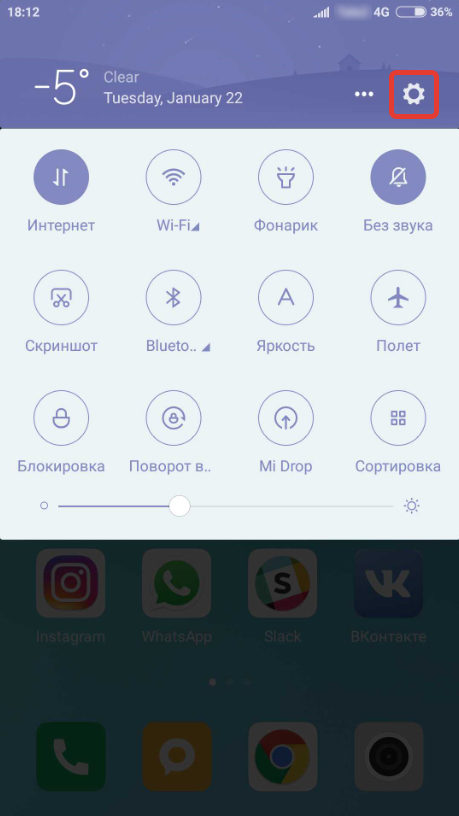
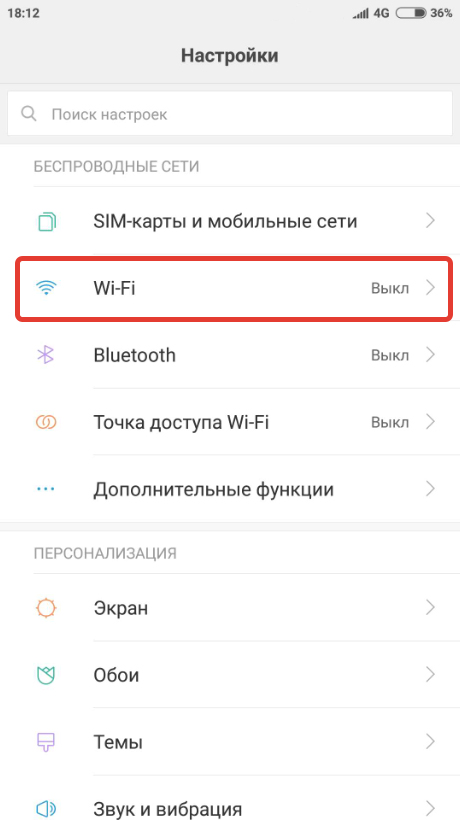
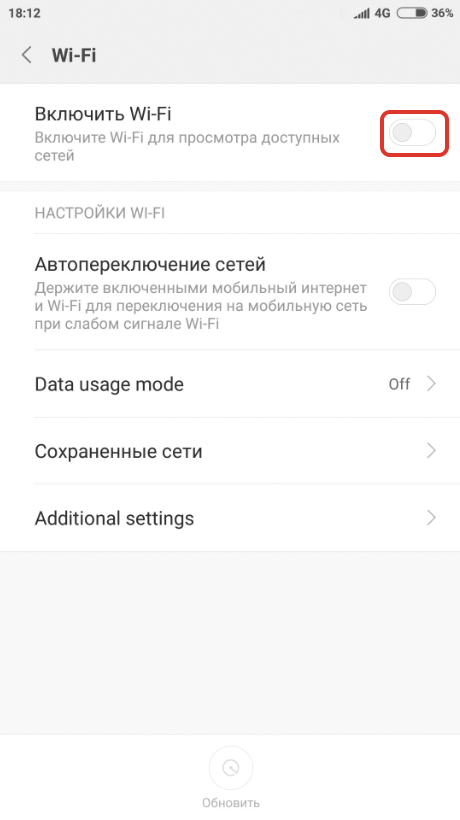
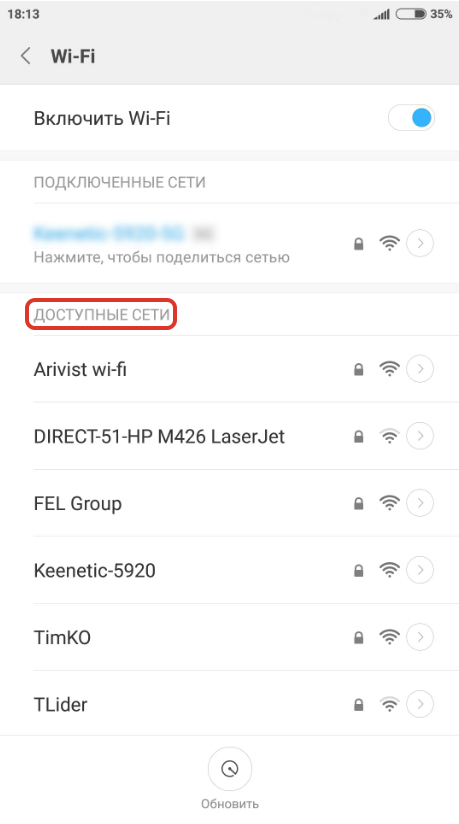
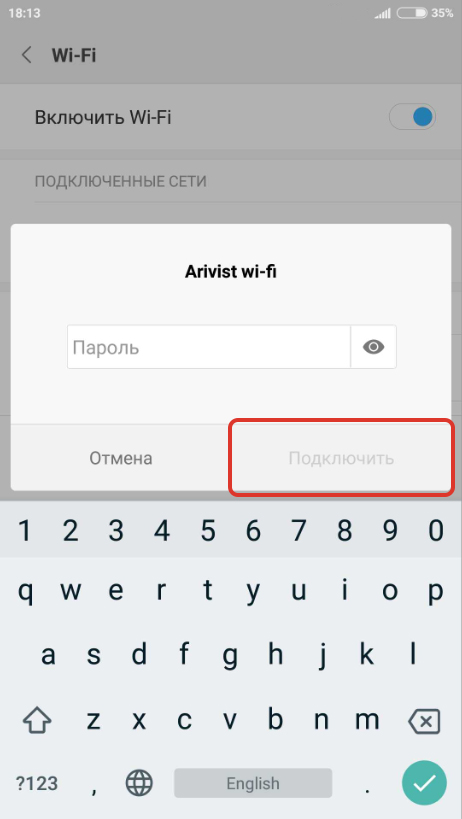
.jpg)
.jpg)